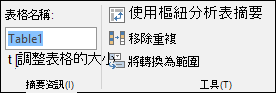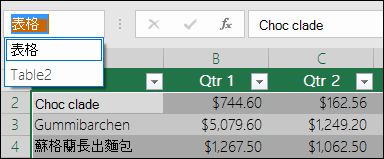每次您建立表格時,Excel 都會根據此命名慣例為表格指定預設名稱:Table1、Table2、Table3 等等。 舉例來說,若要更輕鬆地參照數據表,您可以在包含多個數據表的活頁簿中為每個數據表命名。
附註: 本文中的螢幕擷取畫面是使用 Excel 2016 進行示範。 如果您的 Excel 版本不同,您的檢視可能會稍有不同,但功能 (相同,除非另有說明) 。
若要重新命名資料表:
-
按兩下表格。
-
移至 [ 資料表名稱 ] > [ 設計 > 屬性 ] > [資料表工具]。
在 Mac 上,移至 [ 表格 名稱] > [ 表格] 索引標籤。
-
醒目提示表格名稱,然後輸入新名稱。
提示:
-
所有表格都會顯示在數據編輯列左側的網址列中。 當您從清單中選取任何表格時,即使該表格位於其他工作表上,Excel 也會自動跳至該表格。
-
名稱的重要附註
-
使用有效的字元 : 一律以字母、底線字元 (_) 或反斜杠 (\) 開頭。 在名稱的其餘部分使用字母、數位、句號和底線字元。
例外狀況:您無法使用 「C」、“c”、“R” 或 “r” 做為名稱,因為當您在 [名稱] 或 [移至] 方塊中輸入活動單元格時,它們已指定為選取活動單元格之欄或列的快捷方式。
-
不要使用儲存格參照— 名稱不能與儲存格參照相同,例如 Z$100 或 R1C1。
-
請勿使用空格來分隔文字, 名稱中無法使用空格。 請考慮如何使用空格來撰寫名稱。 或者,使用底線字元 (_) 或句點 (.) 做為單字分隔符。 範例:DeptSales、Sales_Tax 或 First.Quarter。
-
最多 255 個字元:表格名稱最多可以有 255 個字元。
-
使用唯一的表格名稱— 不允許重複的名稱。 Excel 不會區分名稱中的大小寫字元,因此如果您在同一個活頁簿中輸入了“Sales”,但已經有另一個名稱稱為「SALES」,系統會提示您選擇唯一名稱。
在 Excel 網頁版 中重新命名數據表
附註: 這是幾個測試版功能之一,目前僅供部分 Office 測試人員使用。 我們會在接下來幾個月持續最佳化這些功能。 準備就緒後,我們會向所有 Office 測試人員和 Microsoft 365 訂閱者推出這些功能。
-
按兩下表格。
-
在 [ 數據表設計] 索引 標籤上,按兩下 [ 資料表名稱],然後輸入新名稱。
需要更多協助嗎?
您可以隨時詢問 Excel 技術社群中的專家,或在社群中取得支援。